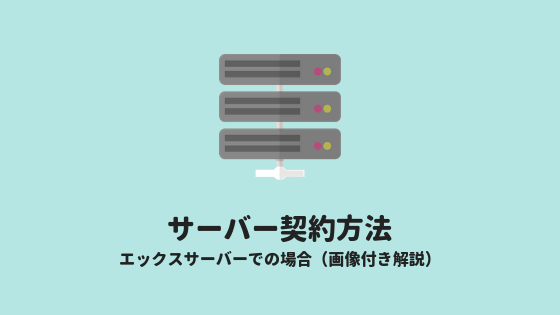エックスサーバーの登録、契約手順を解説します。
初めてだと、いろいろとわからないこともあると思いますので、画像付きでできる限りわかりやすくお伝えできるように心がけます。
- サーバー登録手順が知りたい
- エックスサーバーに登録したいと思っている
こんな方に向けてます。
早速、エックスサーバーのTOPページからの手順を解説します。
Contents
エックスサーバーの登録方法、手順
エックスサーバーのトップ画面へいく
エックスサーバーへの登録はまずはオフィシャルのトップ画面へと移動します。
「エックスサーバー」と検索したら出てきますし、こちらからも登録画面へいけます。
お申し込みはこちらにすすむ
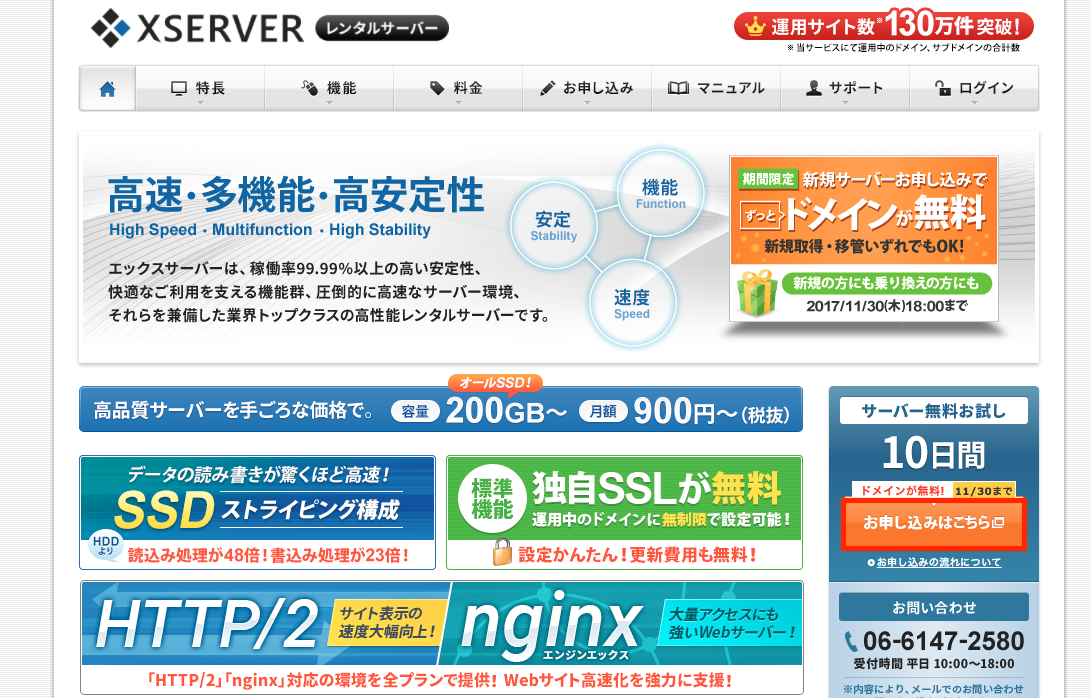
こんな画面が2018年時点だと出てきます。
サーバー無料お試しができるので(時期による)そこから進みましょう。
サーバー新規お申し込みへGO
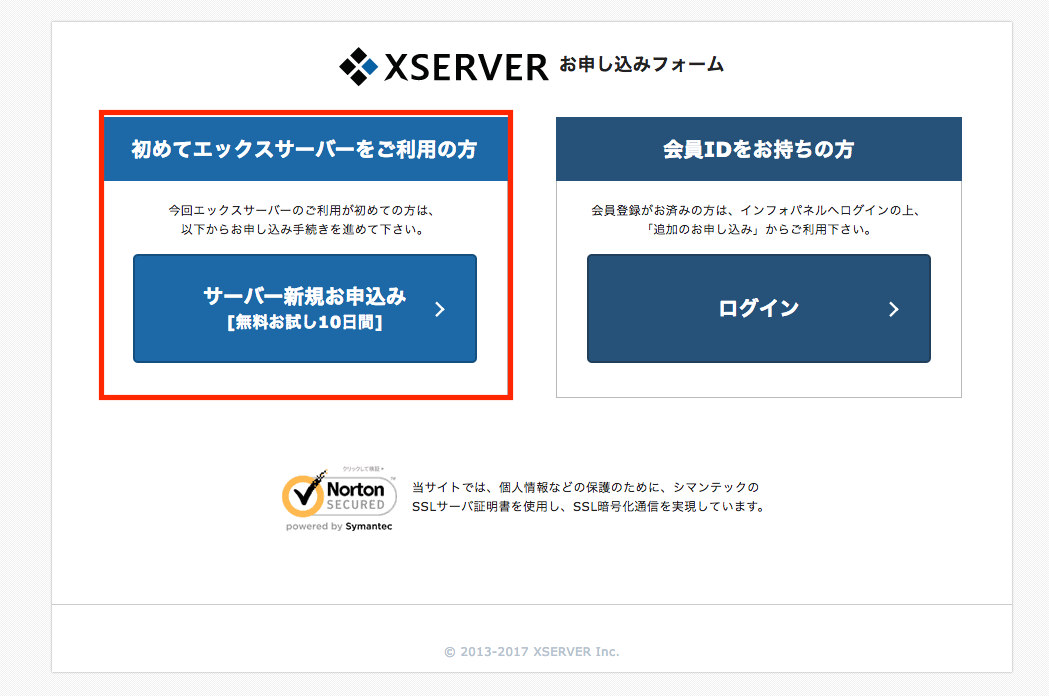
左が新規の方向けのページです。
デザインが変わってしまっているかもしれませんが、IDを持っていない人側を押してください。
契約内容と個人情報の入力
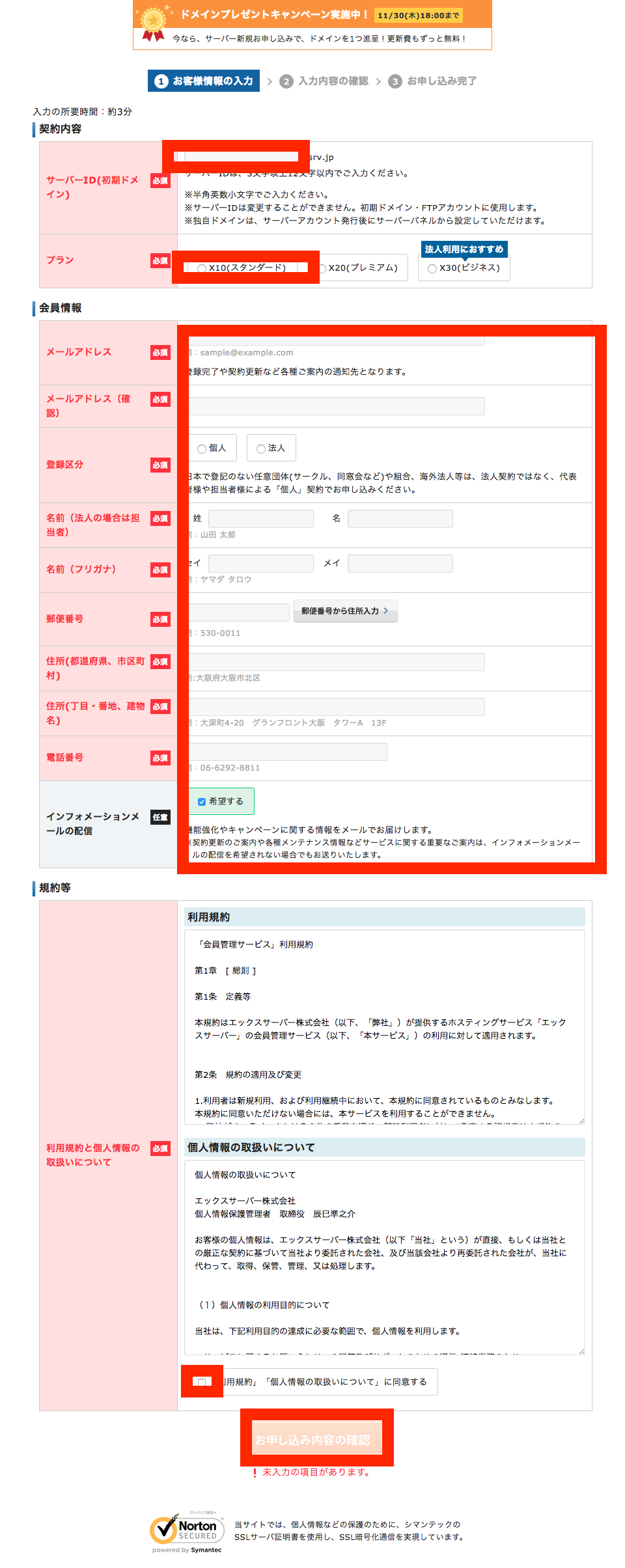
契約内容はスタンダードプラン、つまりは一番低いプランでいいです。
初めて1年間で100万PV行ったりするなどは稀なので、ほとんどの人がスタンダードプランでいいです。
契約に必要な個人情報は普段、何かへ登録する内容と特別変わりませんから、進めていってください。
登録内容確認メールが届く
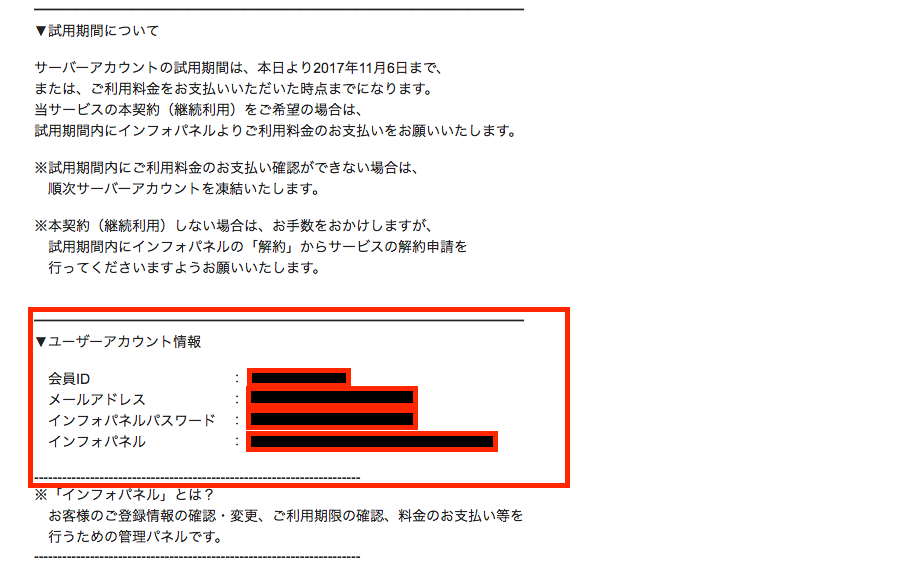
メールが届いたらまずは、大事なフォルダにでも移しておいてください。
ユーザーアカウント情報が書いてあります。ログインするのに必要な情報です。
ちゃんと書いてあるか確認してください。
ログイン画面へ移動
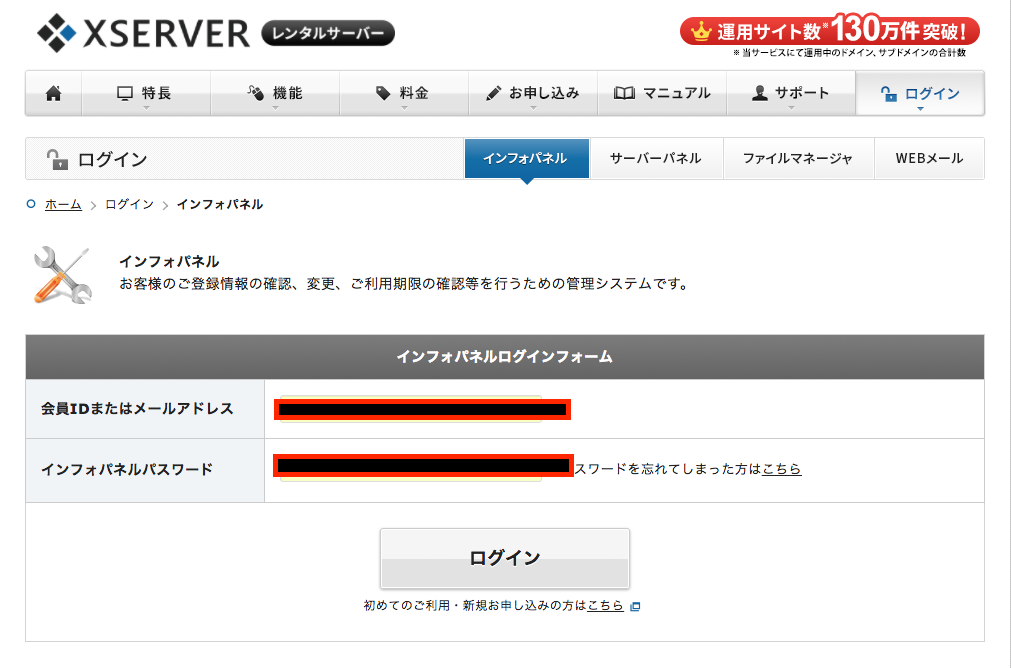
会員ID、もしくはメールが届いたメールアドレス
メールに書いてあるパスワード
2つを入力するとログインができます。
まとめ
手順としては、
- エックスサーバー検索
- お申し込み
- 新規申し込み
- 個人情報入力
- メール確認
- ログイン
です。
お疲れ様でしたー*・゜゚・*:.。..。.:*・'(*゚▽゚*)’・*:.。. .。.:*・゜゚・*
ドメインとサーバーが終わればいよいよ、ブログサービスのインストールです。